Как проверить, существуют ли файлы и папки, с помощью PowerShell
Управление файлами и папками является важной частью многих задач автоматизации, и вы можете эффективно выполнять его с помощью PowerShell. PowerShell позволяет выполнять различные задачи. Одной из таких вещей является возможность проверить, существуют ли файлы и папки в вашей системе. Таким образом, вы можете быстро проверить наличие нескольких файлов и папок.
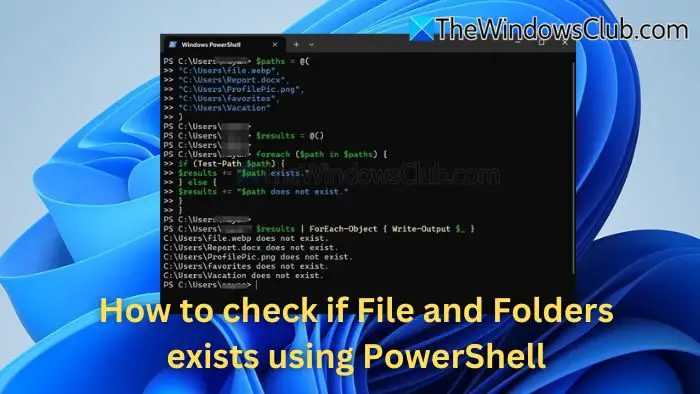
Как проверить, существуют ли файлы и папки, с помощью PowerShell?
PowerShell имеет встроенный командлет Test-Path, который проверяет, существует ли указанный путь. Он работает как с файлами, так и с папками и возвращает значение $true или $false в зависимости от того, существует ли путь.
Проверка существования файла
Программы для Windows, мобильные приложения, игры - ВСЁ БЕСПЛАТНО, в нашем закрытом телеграмм канале - Подписывайтесь:)
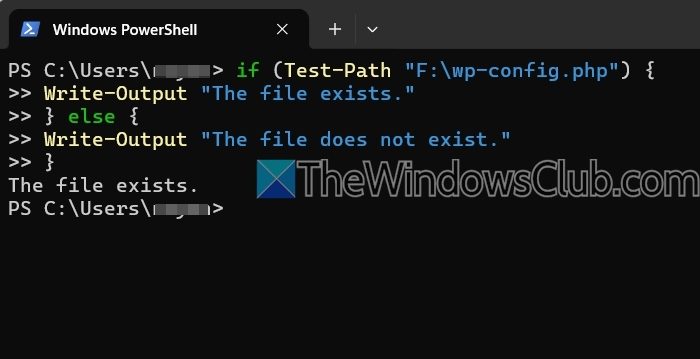
Чтобы проверить, существует файл или нет, вам нужно написать простой код операторов if и else, который выглядит следующим образом:
if (Test-Path «F:\wp-config.php») { Write-Output «Файл существует.» } else { Write-Output «Файл не существует». }
Измените код, чтобы он соответствовал вашему конкретному пути и имени файла.
Проверка существования папки
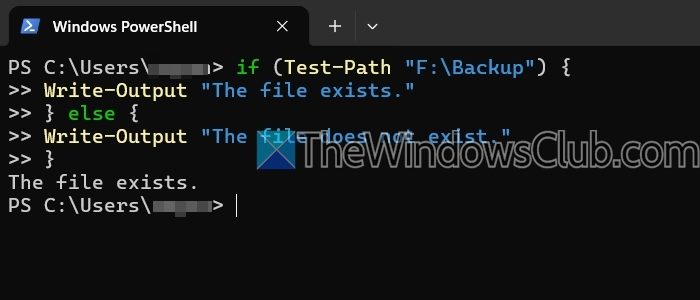
Аналогично вам необходимо изменить путь к папке, чтобы проверить, существует ли папка.
if (Test-Path «F:\Backup») { Write-Output «Папка существует.» } else { Write-Output «Папка не существует». }Проверьте, существует ли несколько файлов и папок с помощью PowerShell.

Помимо проверки отдельных файлов и папок, вы также можете проверить, существует ли несколько файлов и папок за один запуск. Вот как это сделать:
$paths = @( «C:\Users\file.webp», «C:\Users\Report.docx», «C:\Users\ProfilePic.png», «C:\Users\favorites», «C: \Users\Vacation» ) $results = @() foreach ($path in $paths) { if (Test-Path $path) { $results += «$path существует.» } else { $results += «$path не существует.» } } $результаты | ForEach-Object {Вывод записи $_}
Этот сценарий проверит, существуют ли файлы и папки, а затем предоставит отдельные результаты о существовании пути.
Использование Test-Path с подстановочными знаками
Вы также можете использовать Test-Path, чтобы проверить, существует ли какой-либо конкретный файл в каталоге или нет ли использования подстановочных знаков.
if (-Not (Test-Path «C:\path\to\new\folder»)) { New-Item -Path «C:\path\to\new\folder» -ItemType Directory Write-Output «Папка создана. » } else { Write-Output «Папка уже существует». }
Создание папки, если она не существует
Вы также можете создать папку, если она не существует в определенном каталоге.
if (-Not (Test-Path «C:\path\to\new\folder»)) { New-Item -Path «C:\path\to\new\folder» -ItemType Directory Write-Output «Папка создана. » } else { Write-Output «Папка уже существует». }
Вы можете проверить, существуют ли файлы или папки в определенном каталоге. Это может быть очень полезно, если вам нужно проверить несколько файлов или папок или вы хотите создать несколько папок. Так что давайте, попробуйте и посмотрите, как это сработает для вас.
Могу ли я проверить наличие скрытых файлов и папок с помощью PowerShell?
Вы можете проверить наличие скрытых файлов и папок с помощью командлета Get-ChildItem и параметра -Force для включения скрытых элементов. Вы можете отфильтровать результаты с помощью Where-Object, чтобы проверить наличие элементов с атрибутом «Скрытый».
Что делать, если Test-Path возвращает неожиданный результат?
Если Test-Path возвращает неожиданный результат, это просто означает, что файл или папка не существует. Чтобы устранить ошибку, используйте правильный путь и проверьте разрешения. Возможно, вы пытаетесь получить доступ к скрытым или системным файлам или папкам.
Программы для Windows, мобильные приложения, игры - ВСЁ БЕСПЛАТНО, в нашем закрытом телеграмм канале - Подписывайтесь:)